設定技能、建立評等模型,以及指派專員
Customer Service 全通路提供一組展現 Dynamics 365 Customer Service Enterprise 強大威力的功能套件,讓組織可以立即與不同數位傳訊管道中的客戶進行聯繫和互動。 存取 Customer Service 全通路需要額外的授權。 如需詳細資訊,請參閱 Dynamics 365 Customer Service 定價概觀和 Dynamics 365 Customer Service 定價方案頁面。
身為系統管理員,若要建立技能,系統中至少需要一種技能類型。 例如,若要新增西班牙文做為技能,就需要名為語言的技能類型。 您必須先建立技能類型,然後再建立技能。
建立技能類型
登入 Dynamics 365 執行個體。
選取設定>進階設定>自訂>自訂系統。
從左窗格選取選項組。
在清單中按兩下可預約資源特性類型。 新的視窗隨即開啟。
選取選項容器下方的新增圖示。
輸入 [標籤] 欄位的名稱。 例如,語言。
選取儲存以儲存技能類型。
視需要建立任意數量的技能類型。
選取發行以發行自訂變更。
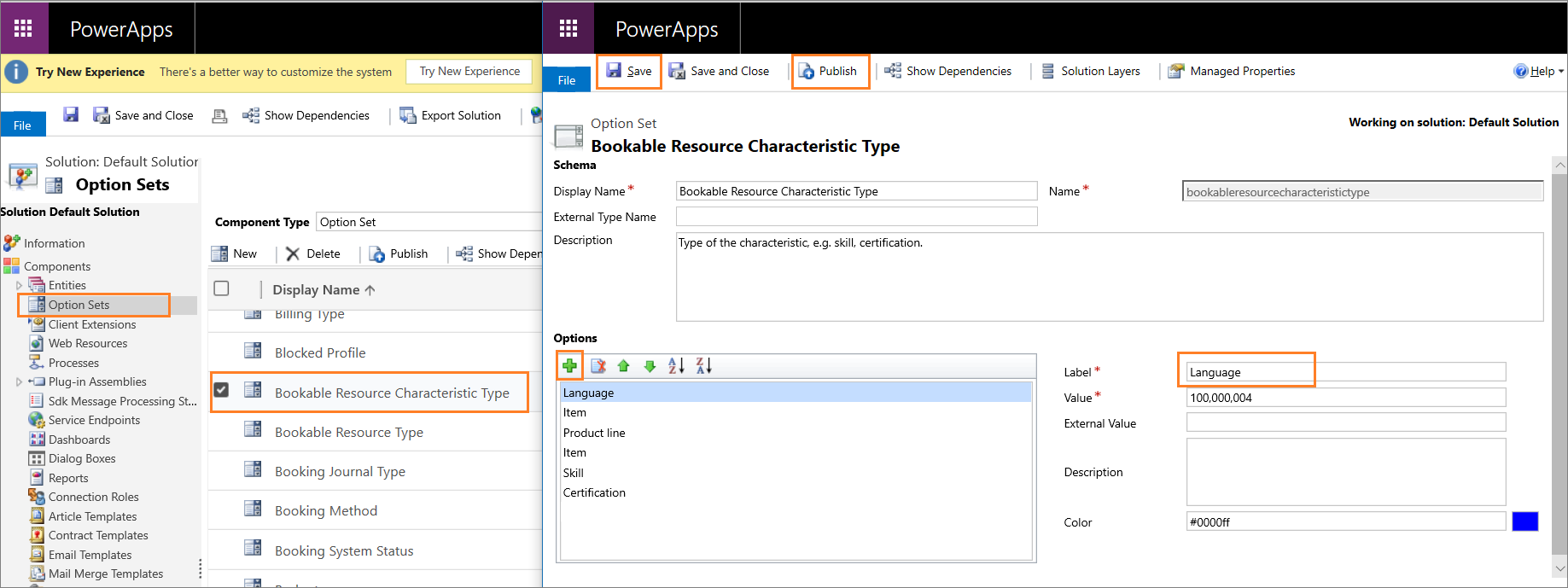
管理技能中樞中的技能設定
Customer Service 系統管理中心的技能中樞可協助您順暢地建立技能並將其指派給專員。 使用技能中樞頁面來建立和編輯、新增和移除使用者的技能並管理其熟練度。
在 Dynamics 365 中,移至 Customer Service 系統管理中心。
在網站地圖中,選取客戶支援下方的使用者管理。
選取技能中樞的管理。 技能中樞頁面會顯示技能、技能類型、熟練度級別和智慧技能尋找模型。
管理熟練度級別
建立或更新用於用於評估專員對所指派技能的熟練度級別。
在技能中樞頁面上,選取熟練度級別區域中的管理。
若要建立熟練度級別,請選取熟練度級別對話方塊中的建立,然後執行下列動作:
- 級別名稱:輸入級別名稱。
- 最低評等值:輸入最小值。
- 最高評等值:輸入最大值。
Note
您只能輸入正數值做為最低與最高評等級值。
- 等級名稱:輸入每個評等值的名稱,例如一般、良好和極佳。
選取 [建立]。
如果您已建立傳統體驗的熟練度級別,您只能在傳統體驗中進行更新。
在技能中樞建立技能
在技能中樞頁面上,選取技能區域中的管理。
在技能頁面上,選取建立。
在建立技能對話方塊中,選取技能類型清單中的技能類型,然後在技能名稱中輸入該技能的名稱。
若要新增使用者的技能,請在使用者區段中選取新增,然後選取使用者。
選取新增選取的使用者。
若要新增熟練度,請選取將受指派相同熟練度的使用者、選取更新熟練度,然後選取下拉式清單中的值。 將熟練度值指派給所選取的使用者。
選取 建立。 技能已建立,並已指派給所選取的使用者。
若要更新某個技能的使用者,請選取技能,並在編輯技能對話方塊上,執行新增使用者並附加熟練度值的步驟。
使用傳統體驗建立技能
在 Customer Service 系統管理中心的網站地圖中,選取客戶支援中的使用者管理。
選取技能的管理。
選取新增。
在新增技能頁面中指定下列資料。
欄位 描述 範例值 名稱 指定技能的名稱。 西班牙文
附註:
名稱必須是唯一的。類型 從下拉式清單選取技能類型。 語言 描述 提供技能的描述。 此記錄會用來定義西班牙文的技能等級。 選取儲存。
儲存之後,使用者 (專員) 區段會出現。 在此區段中,您將新增專員和評等值。 更多資訊:指派專員到技能
技能評等值
當您將技能新增至代理程式時,您也需要為技能熟練程度評等。 這讓系統可按照對話需求進行精確或最接近的配對,並依此分佈對話。 您可以使用預設的評等模型、編輯它,或建立新模型符合貴組織需求。
您必須提供最小和最大評等值。 而且在 評等值 分區中,您必須在最小和最大評等值之間對每個分數建立評等值文字。 更新專員的技能和熟練程度時,此文字會出現。
建立評等模型
您可以在 Customer Service 系統管理中心應用程式中建立評等模型。
在 Customer Service 系統管理中心的網站地圖中,選取作業中的深入解析。
在技能型路由區段中,選取管理。
在全通路設定頁面的評等模型區段中,選取新增評等模型。
請在 新評等模型頁面中具體指明下列資料。
Tab 欄位 描述 範例值 一般 名稱 請具體指明評等模型的名稱。 語言評等模型 一般 最低評等值 提供最低評等值。 1 一般 最高評等值 提供最高評等值。 10 選取儲存。 評等值區段隨即出現。
選取新增評等值。 新增評等值頁面隨即出現。
指定下列項目。
欄位 描述 數值 名字 請具體指明評等值的名稱。 ★★★★★★★★★★
附註:
這是範例值。值 提供值。 10
附註:
這是範例值。請選取 儲存和關閉 將評等值儲存並新增至格線。
選取新增以新增其他評等和重複步驟 4 和 5。
請選取 儲存 以儲存評等模型變化。
建議的熟練度等級
我們建議您使用 1 為評等模型最小值,10 為最大值,並依此定義評等值。
例如:
| 評等值名稱 | 值 |
|---|---|
| ★★★★★★★★★★ | 10 顆星 |
| ★★★★★★★★★ | 9 顆星 |
| ★★★★★★★★ | 8 顆星 |
| ★★★★★★★ | 7 顆星 |
| ★★★★★★ | 6 顆星 |
| ★★★★★ | 5 顆星 |
| ★★★★ | 4 顆星 |
| ★★★ | 3 顆星 |
| ★★ | 2 顆星 |
| ★ | 1 顆星 |
在傳統體驗中將專員新增為可預約資源
將專員新增為可預約資源,以便將技能指派給他們。 此工作僅對傳統體驗為必要,對新的技能中樞體驗則不是必要的。
移至任何系統管理員應用程式中的使用者頁面。
從清單中選取使用者,然後選取全通路索引標籤。
選取技能設定區段中的新增可預約資源。 新的可預訂資源 頁面隨即出現。
在名稱欄位中指定使用者的名稱。
選取儲存。
將專員指派給技能
在 Customer Service 系統管理中心的網站地圖中,選取 [客戶支援] 下方的 [使用者管理],然後選取技能的管理。
從清單中選取您想要將專員指派到的技能。
選取使用者 (專員) 區段中的新增可預約資源特性。 快速建立:可預約資源特性窗格隨即出現。
選取使用者 (專員) 欄位的專員名稱。 只有做為可預訂資源新增的專員名稱才會出現在下拉式清單中。
從清單選取評等值。 顯示的值是以您所建立的評等模型與評等值為依據。 更多資訊:技能的評等值。
選取儲存後關閉。 您所新增的專員會顯示在網格中。
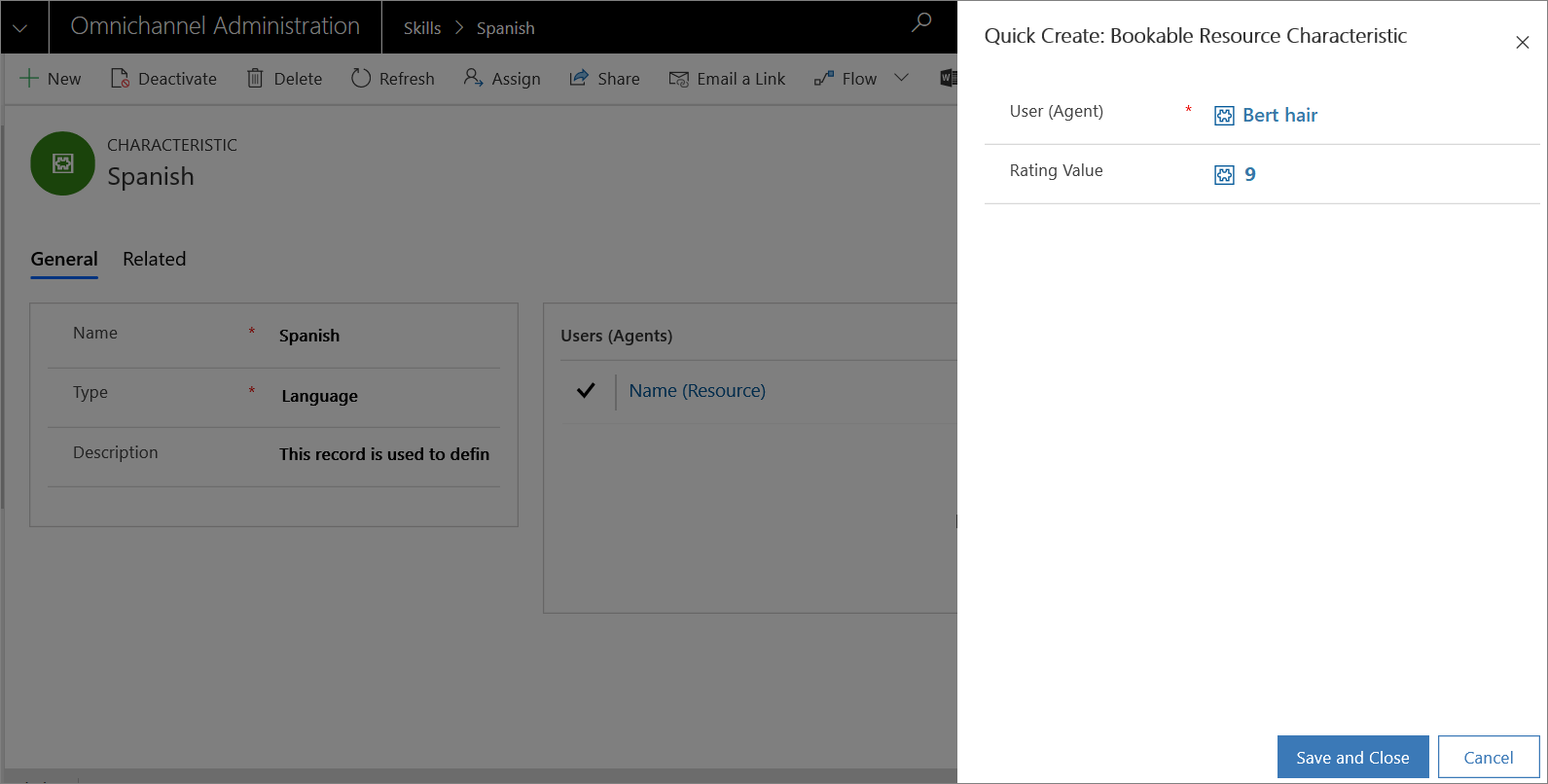
重複步驟 3 到 6,將更多專員新增至技能。
選取儲存。
或者,也可以將技能新增至使用者 (專員)。 其他資訊:管理使用者。
另請參閱
意見反應
即將登場:在 2024 年,我們將逐步淘汰 GitHub 問題作為內容的意見反應機制,並將它取代為新的意見反應系統。 如需詳細資訊,請參閱:https://aka.ms/ContentUserFeedback。
提交並檢視相關的意見反應